เมื่อเราติดตั้ง Windowsโดยปกติระบบปฏิบัติการจะติดตั้งแอปพลิเคชันและโปรแกรมพื้นฐานที่มีประโยชน์เพื่อใช้ระบบปฏิบัติการอย่างมีประสิทธิภาพมากขึ้นตามค่าเริ่มต้น โปรแกรมเหล่านี้ ได้แก่ เครื่องคิดเลขสมุดบันทึกและโปรแกรมระบายสี อย่างไรก็ตาม ไมโครซอฟท์ มีโปรแกรมอื่น ๆ อีกมากมายและเครื่องมือที่เป็นกรรมสิทธิ์อื่น ๆ อีกมากมายที่ออกแบบมาเพื่อปรับปรุงประสิทธิภาพการทำงานของ Windows แม้ว่าจะไม่ได้ติดตั้งตามค่าเริ่มต้น แต่ก็ช่วยให้เราสามารถปรับปรุงยูทิลิตี้ของระบบปฏิบัติการและช่วยให้เราทำงานได้สะดวก นี่คือสิ่งที่เรารู้จักกันในชื่อ ของเล่นไมโครซอฟต์พาวเวอร์ .
Microsoft PowerToys เป็นชุดของ ยูทิลิตี้ พัฒนาโดย Microsoft ออกแบบมาเพื่อ ปรับปรุงประสบการณ์ ของการใช้ Windows และช่วยให้ผู้ใช้ ปรับปรุงผลผลิตของพวกเขา . แอปพลิเคชั่นเหล่านี้เปิดตัวในยุค Windows 95 เมื่อเวลาผ่านไปสิ่งเหล่านี้ก็ตกอยู่ในความหลงลืม อย่างไรก็ตามตอนนี้ Microsoft ก็พร้อมที่จะชุบชีวิต PowerToys และจะทำหน้าที่เป็นโอเพนซอร์ส

ในเน็ตเราสามารถค้นหาโปรแกรมอื่น ๆ ที่คล้ายกันได้ PowerToys เพื่อทำงานที่คล้ายกันใน Windows อย่างไรก็ตาม Microsoft ได้เลือกที่จะรื้อฟื้นแอพพลิเคชั่นแบบคลาสสิกของ Windows 95 ที่ยังคงรักษาไว้ซึ่งเหนือสิ่งอื่นใดคือความเรียบง่ายของแอพพลิเคชั่น PowerToy แต่ละตัวจะเน้นเฉพาะงานที่เฉพาะเจาะจงเท่านั้นดังนั้นจึงไม่มีฟังก์ชั่นหรือคุณสมบัติเพิ่มเติม
การปรับปรุงประสิทธิภาพและความเรียบง่ายที่เป็นไปไม่ได้ที่จะเอาชนะเป็นสิ่งสำคัญที่สุดของเครื่องมือเหล่านี้
แอปพลิเคชันที่รวมอยู่ใน MS PowerToys
Microsoft PowerToys ไม่ใช่โปรแกรมเช่นนี้ แต่ประกอบด้วยชุดโปรแกรมอรรถประโยชน์ วัตถุประสงค์หลักของโครงการนี้คือ รื้อฟื้นแอพพลิเคชั่นคลาสสิคของ Windows 95 , Microsoft กำลังทำมันทีละน้อย
รายการแอปพลิเคชันเพิ่มขึ้นเป็นครั้งคราวด้วยเครื่องมือใหม่ ณ วันนี้โปรแกรมที่รวมอยู่ในชุดนี้คือ:
แฟนซีโซน
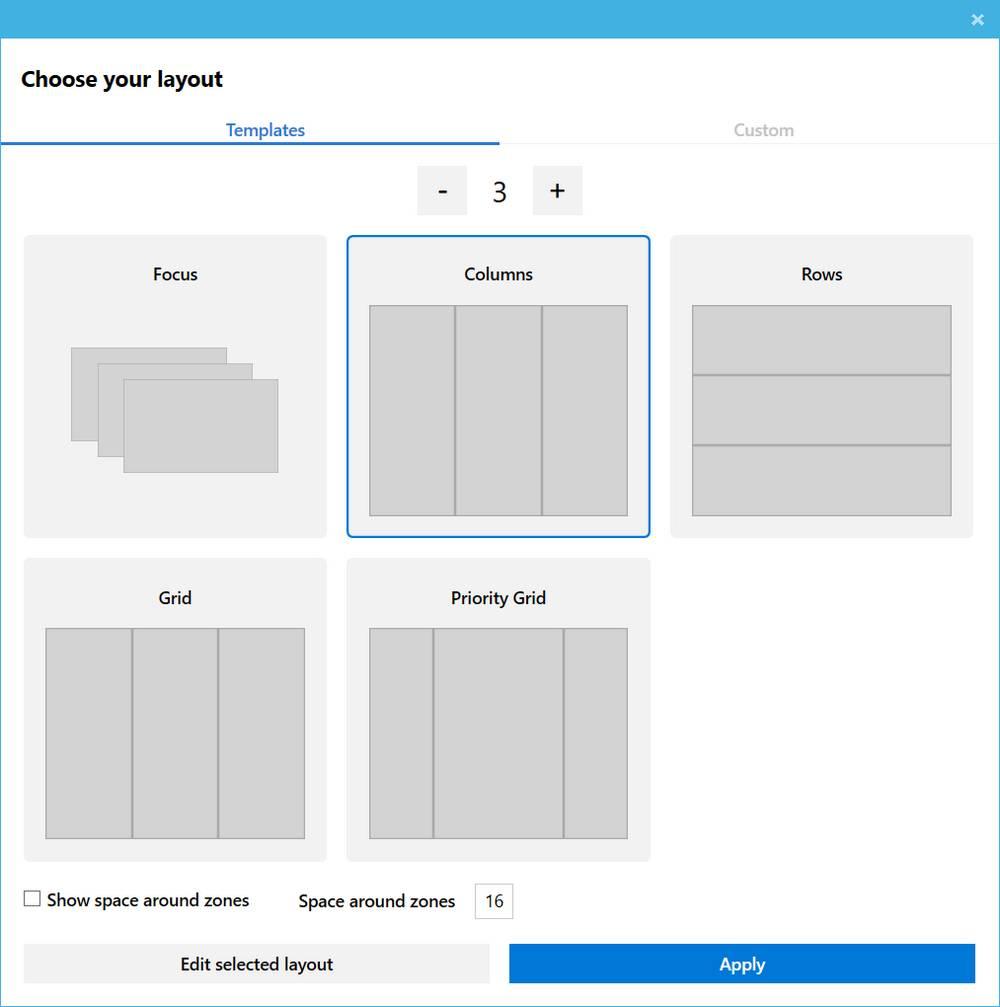
เขตแฟนซีมาเป็นผู้จัดการหน้าต่างเพื่อช่วยให้เราทำงานได้อย่างมีประสิทธิภาพมากขึ้นและปรับปรุงขั้นตอนการทำงานโดยทำงานกับหลายหน้าต่างในเวลาเดียวกันเมื่อเราไม่มีจอภาพที่สองในมือ โปรแกรมนี้ช่วยให้เราสามารถกำหนดค่าตำแหน่งที่ตั้งต่าง ๆ สำหรับ windows บนเดสก์ท็อปเพื่อให้เมื่อมีการลากหน้าต่างไปยังพื้นที่นั้นโดยตรงมันจะปรับโดยอัตโนมัติ
ทางลัด
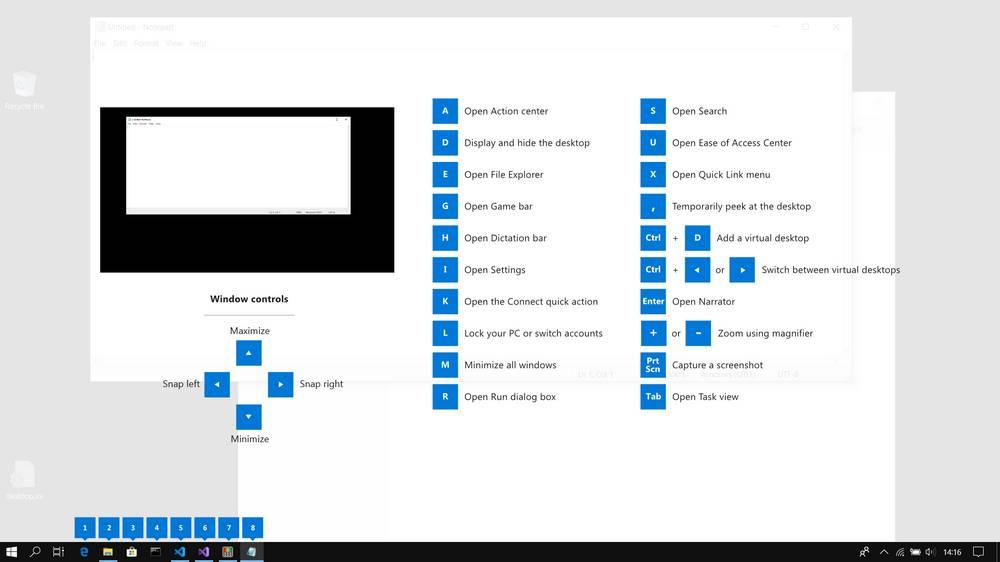
แป้นพิมพ์ลัดช่วยให้เราทำงานได้เร็วขึ้นกับคอมพิวเตอร์ของเรา แต่ถ้าเราไม่มีหน่วยความจำที่ดีมันจะง่ายมากที่จะลืมมัน ทางลัดค้นหาเพื่อเป็นคำแนะนำง่ายๆเกี่ยวกับแป้นพิมพ์ลัดของปุ่ม Win เพื่อให้สามารถปรึกษาได้ทุกเมื่อที่เราต้องการ
ในการทำเช่นนี้เราเพียงแค่กดปุ่ม Win ค้างไว้หนึ่งวินาทีเพื่อแสดงรายการแป้นพิมพ์ลัดนี้และเราสามารถเลือกปุ่มที่เราต้องการเรียกใช้
PowerRename
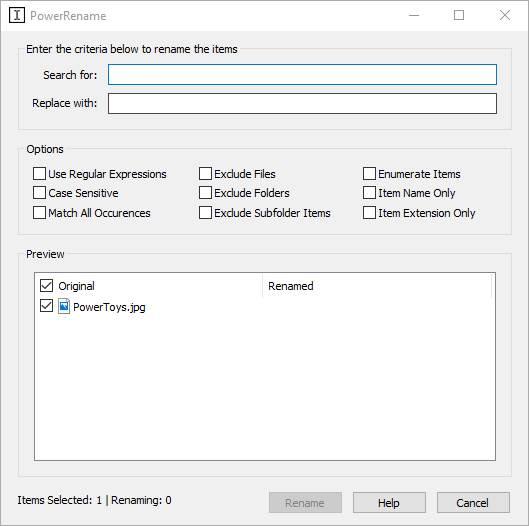
เนื่องจากเราสามารถอนุมานจากชื่อของมันได้ PowerToy นี้เป็นโปรแกรมที่ออกแบบมาเพื่ออำนวยความสะดวกในการเปลี่ยนชื่อไฟล์และโฟลเดอร์ในคอมพิวเตอร์ Windows ช่วยให้เราสามารถเปลี่ยนชื่อไฟล์เป็นรายบุคคลได้ แต่เมื่อเปลี่ยนชื่อเป็นจำนวนมากสิ่งต่าง ๆ ก็เปลี่ยนไป
PowerToy นี้แทรกอยู่ในพาเนลบริบทของ Windows 10 และอนุญาตให้เราแสดงหน้าต่างที่เราสามารถเลือกได้ว่าต้องการเปลี่ยนชื่อไฟล์หรือเข้าถึงฟังก์ชันขั้นสูงเพื่อเปลี่ยนชื่อ
File Explorer (บานหน้าต่างแสดงตัวอย่าง)
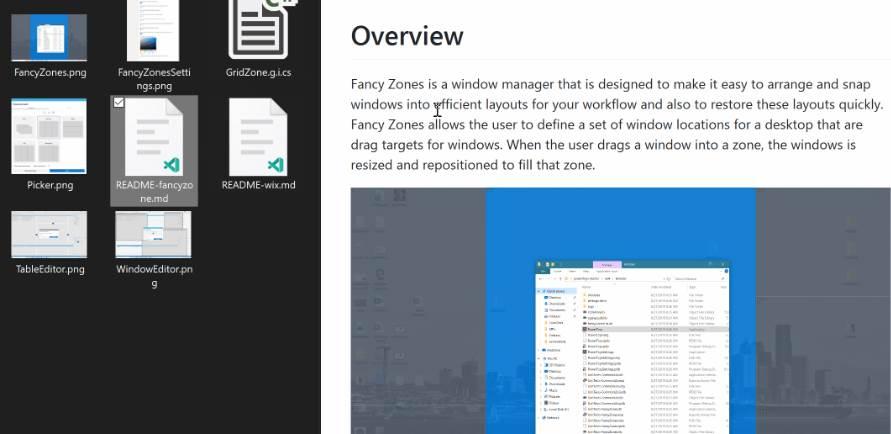
การที่ไม่มีฟังก์ชั่นแสดงตัวอย่างสำหรับไฟล์ Windows เป็นหนึ่งในแง่มุมที่ถูกวิพากษ์วิจารณ์มากที่สุดจากผู้ใช้ สุดท้ายด้วย PowerToys มันเป็นไปได้ที่จะเปิดใช้งานฟังก์ชั่นนี้ภายใน Windows 10
โปรแกรมเสริมสำหรับ explorer ไฟล์ของ Windows 10 นี้ช่วยให้เราสามารถเปิดใช้งานแถบด้านข้างด้วยการแสดงตัวอย่างที่จะช่วยให้เราสามารถดูเนื้อหาของไฟล์ที่เราเลือก
Resizer ภาพ
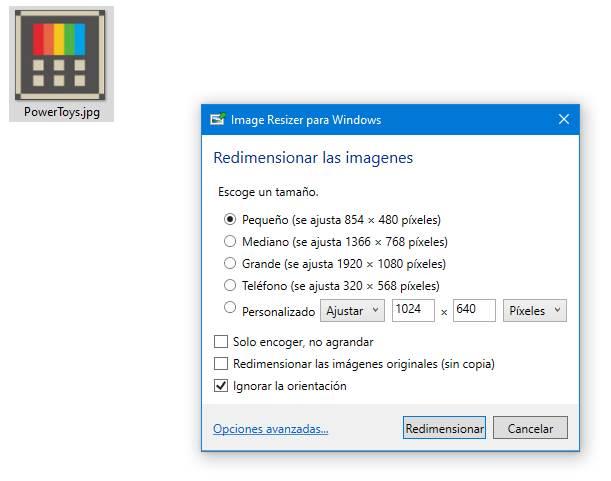
เครื่องมือนี้ยังรวมอยู่ในเมนูบริบทของ Windows 10 Explorer ในทำนองเดียวกันกับ PowerRename Image Resizer จะช่วยให้เราปรับขนาดภาพทุกชนิดได้อย่างรวดเร็วและเป็นชุดโดยเพียงคลิกขวาที่ภาพ
หน้าต่างวอล์คเกอร์

แป้นพิมพ์ลัด Alt + Tab ช่วยให้เราสามารถสลับระหว่างโปรแกรมทั้งหมดและแอปพลิเคชันทั้งหมดที่เราเปิดได้อย่างง่ายดาย อินเทอร์เฟซ Windows 10 สำหรับฟังก์ชั่นนี้ง่ายมากแสดงภาพขนาดย่อของหน้าต่างที่เปิดอยู่เพื่อให้เราสามารถย้ายไปยังหน้าต่างที่เราต้องการได้อย่างง่ายดาย อย่างไรก็ตามมันอาจจะง่ายกว่านี้อีก
การกดแป้นพิมพ์ลัด Windows + Control เราจะเห็นแถบข้อความซึ่งเราสามารถเขียนหน้าต่างหรือกระบวนการที่เราต้องการไป เมื่อเรากด Enter เราจะไปโดยอัตโนมัติ
PowerToys: เครื่องมือสำหรับผู้ใช้ขั้นสูง
ผู้ใช้ทุกคนสามารถติดตั้ง PowerToys บน Windows 10 ได้อย่างไรก็ตามหลาย ๆ คนอาจไม่ต้องการใช้ ทั้งหมด ฟังก์ชั่นและคุณสมบัติของ Windows ถูกออกแบบมาเพื่อตอบสนองความต้องการขั้นต่ำสำหรับผู้ใช้ทุกคน
ผู้ใช้ที่ต้องการฟังก์ชั่นเพิ่มเติมและมีความรู้ในระดับหนึ่งกับระบบปฏิบัติการอยู่แล้ว ติดตั้ง PowerToys เหล่านี้ . หากเราไม่ชอบแอปพลิเคชั่นที่เรียบง่ายและมินิมอลแน่นอนว่าเราจะไม่รู้สึกสะดวกสบายกับมัน
ดาวน์โหลด Microsoft PowerToys
ทั้งหมด ไมโครซอฟท์ พาวเวอร์ทอย เครื่องมือมีความสมบูรณ์ ฟรี สำหรับผู้ใช้ทั้งหมด นอกจากนี้พวกเขายังเป็นโอเพ่นซอร์สดังนั้นทุกคนสามารถเห็นรหัสของพวกเขาและยังร่วมมือในการพัฒนาและปรับปรุงเครื่องมือเหล่านี้
Microsoft PowerToys เวอร์ชันล่าสุดสามารถดาวน์โหลดได้ฟรี ที่เก็บของมันบน GitHub . Microsoft กำลังทำงานอย่างต่อเนื่องเพื่อรวมแอปพลิเคชันใหม่ภายในชุด PowerToys ดังนั้นจึงเป็นเรื่องสำคัญที่จะต้องตรวจสอบให้แน่ใจว่าคุณมีชุดผลิตภัณฑ์นี้อยู่เสมอ
Microsoft ช่วยให้เรา ติดตั้ง PowerToys บนพีซีที่ใช้ Windows 10 เวอร์ชัน 1803 ขึ้นไป การติดตั้งสามารถทำได้ผ่าน MSI ที่เราสามารถดาวน์โหลดได้จาก GitHub หรือด้วยคำสั่ง "choco install powertoys" ในกรณีที่ใช้เครื่องมือ Chocolatey
น่าเสียดายที่ Microsoft ไม่อนุญาตให้ติดตั้งเฉพาะเครื่องมือที่เราต้องการ PowerToys ติดตั้งเครื่องมือทั้งหมดในแพ็คแล้วมันก็ขึ้นอยู่กับเราที่จะใช้พวกเขาหรือไม่ที่จะใช้พวกเขา อย่างที่เราได้เห็นแล้วบางตัวก็รวมอยู่ในระบบปฏิบัติการในขณะที่บางตัวจะต้องเปิดตัวเองด้วยแป้นพิมพ์ลัด
